
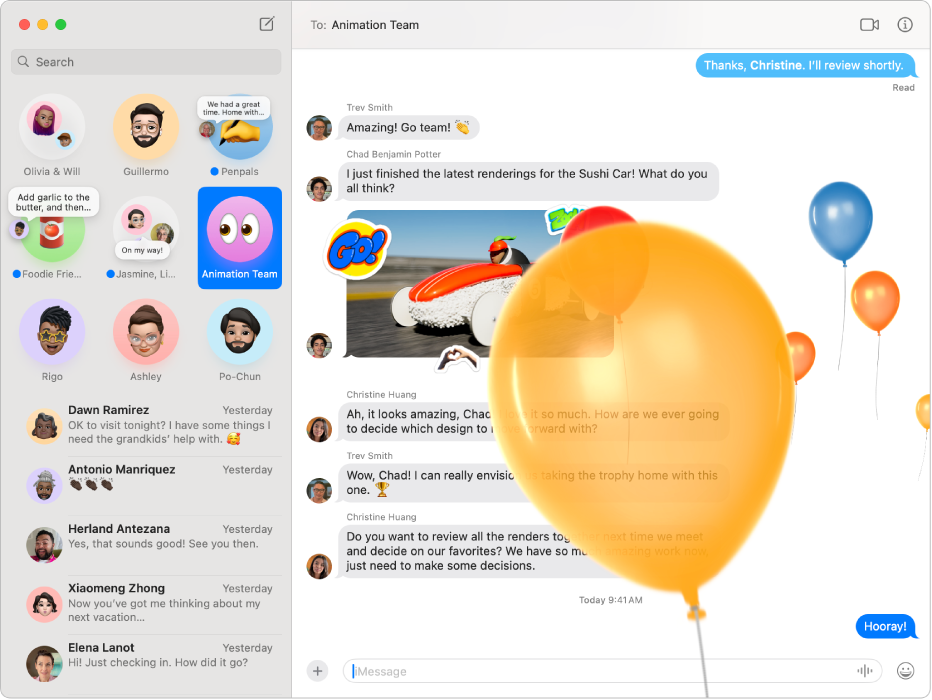
무제한 메시지 보내기
대화 상대가 Apple 기기를 가지고 있는 경우, iMessage를 사용하여 무제한 메시지를 보낼 수 있습니다. Live Photo를 포함한 사진, Tapback, 메시지 효과 등을 추가할 수도 있습니다.
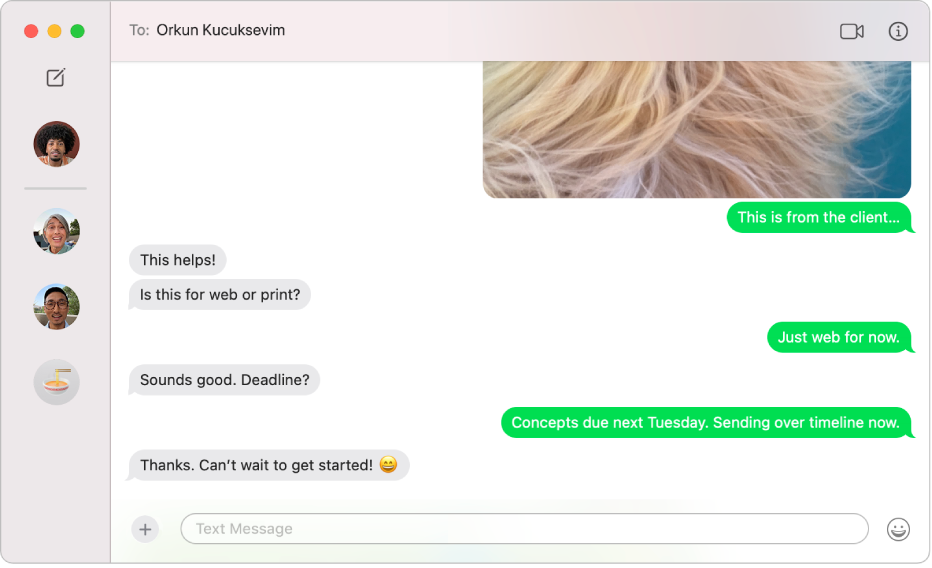
모든 기기에서 누구에게나 문자 메시지 보내기
iPhone을 사용하는 경우, Mac의 메시지 앱에서 모든 기기로 SMS, MMS 또는 RCS 문자 메시지를 보낼 수 있습니다. 새로운 문자 메시지를 받으면 iPhone을 사용할 필요 없이 Mac에서 답장할 수 있습니다. (사용 가능 여부는 이동통신사, 국가 또는 지역에 따라 다를 수 있습니다.)
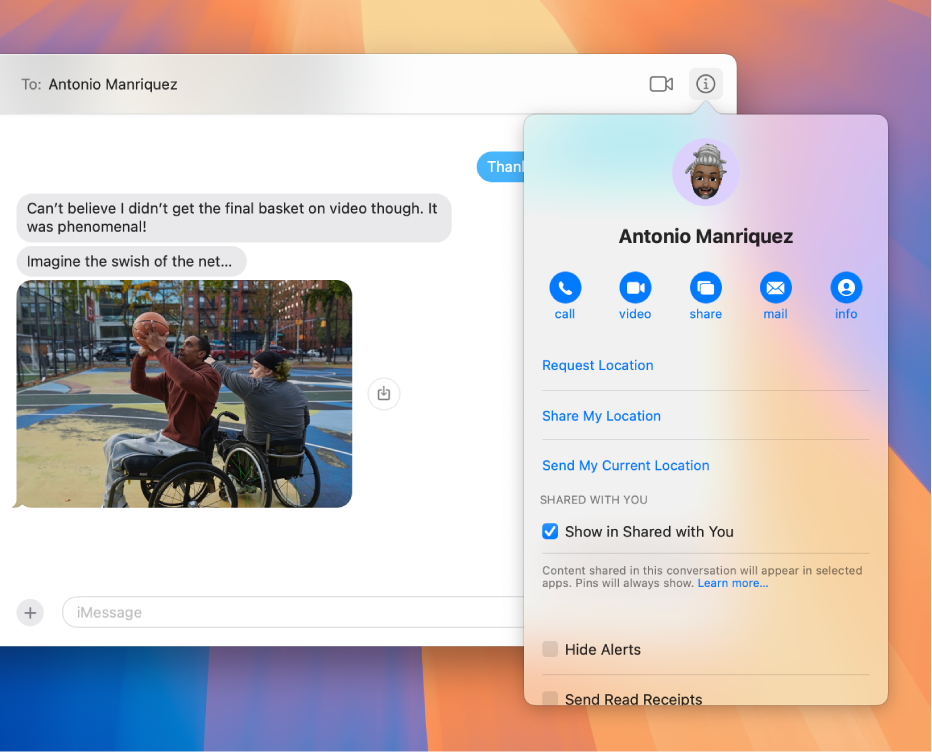
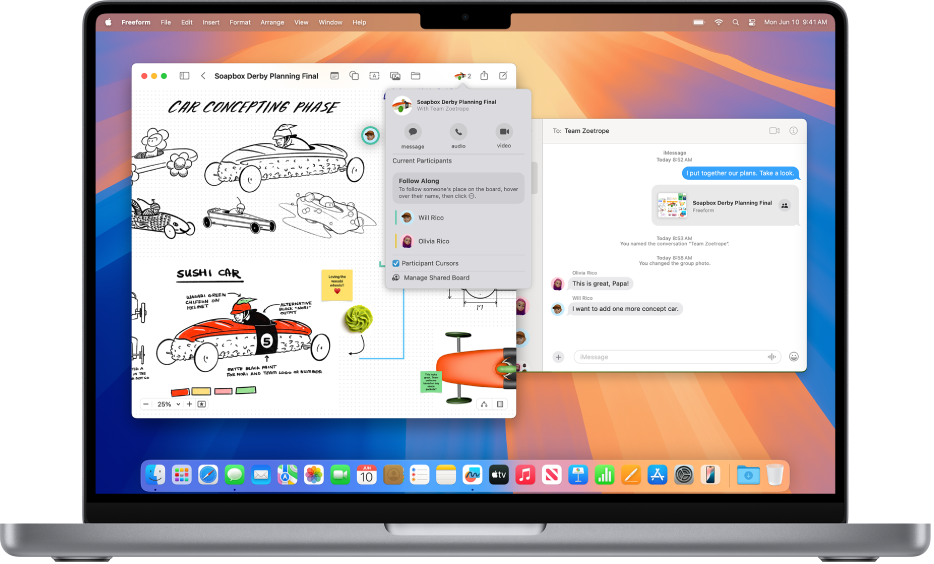
클릭 한 번으로 공동 작업하기
메시지 앱에서 파일, 문서, 메모, Safari 탭 그룹 등을 공유하여 공동 작업을 즉시 시작할 수 있습니다. 대화에서 공유 프로젝트의 업데이트 사항을 보고, 다른 앱에서 다른 참여자와 쉽게 연락할 수 있습니다.
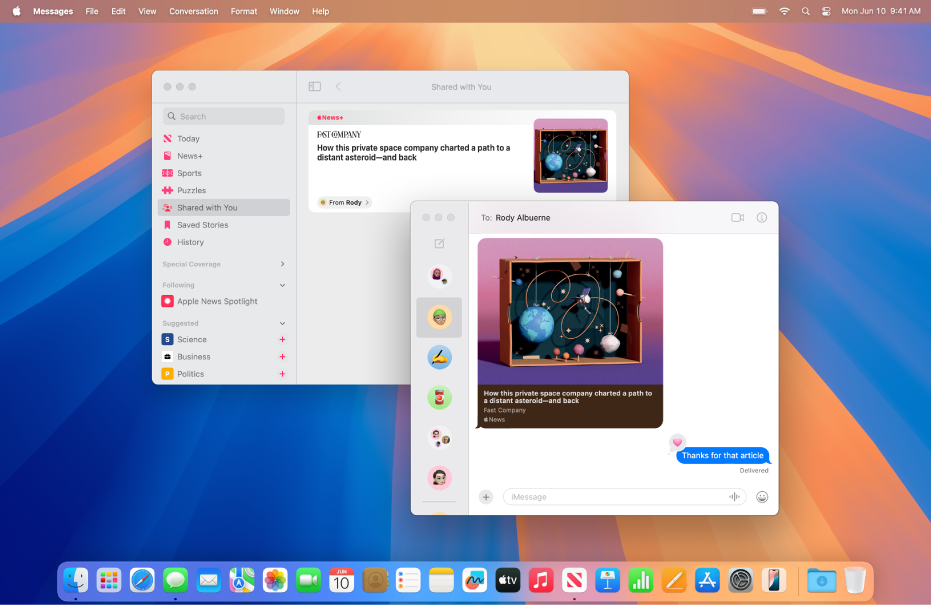
나와 공유된 콘텐츠 찾기
메시지 앱에서 나와 공유된 링크, 사진 및 기타 콘텐츠를 Apple TV 또는 팟캐스트와 같은 해당 앱의 ‘나와 공유된 항목’ 섹션에서 쉽게 찾을 수 있습니다. 공유 콘텐츠를 고정하면 대화의 정보 보기, 메시지 앱의 검색 및 ‘나와 공유된 항목’의 상단에 표시되어 쉽게 찾을 수 있습니다.
메시지 앱 사용 설명서를 둘러보려면, 페이지 상단에 있는 목차를 클릭하거나 검색 필드에 단어나 문구를 입력하십시오.
추가 도움이 필요한 경우, 메시지 지원 웹사이트를 방문하십시오.